
Asterisk je jedno z najslávnejších počítačových telefónnych riešení, aktívne inštalované na rôznych serveroch. Podporuje takmer všetky moderné kodeky a protokoly a tiež vykazuje dobrú stabilitu, a preto si získal takú popularitu medzi správcami systému. Avšak začiatočníci, ktorí sa snažia integrovať Asterisk, môžu naraziť na rôzne ťažkosti spojené s operáciou priamej inštalácie. Aby ste sa tomu vyhli, odporúčame vám preštudovať si náš dnešný materiál, v ktorom je príkladom distribúcia CentOS 7.
Inštalácia hviezdičky na CentOS 7
Zložitosť implementácie úlohy spočíva v tom, že Asterisk nebude fungovať bez ďalších komponentov, bude však potrebné ich nainštalovať manuálne rozbalením archívov a zostavením výsledných súborov. Tento proces bude trvať dlho, takže som musel všetky pokyny rozdeliť do krokov, aby boli ľahšie zrozumiteľné. Začnime prípravnými krokmi.
Krok 1: Predbežné kroky
Najskôr je potrebné pripraviť server, pretože CentOS nemá vždy potrebné nástroje, ktoré budete musieť použiť pri vykonávaní nasledujúcich akcií, a konfigurácia brány firewall a času nebola dokončená. Tento krok je najjednoduchší, pretože vyžaduje iba presné zadanie príkazu, je však tiež rozdelený do niekoľkých krokov.
Inštalácia potrebných obslužných programov
Inštalácia hviezdičky a pomocných komponentov bude celkovo vyžadovať päť rôznych obslužných programov, ktoré sa v operačnom systéme pôvodne nemuseli vyskytovať. Pri inštalácii aktualizácií a chýbajúceho softvéru vám odporúčame postupovať presne podľa nižšie uvedeného sprievodcu.
- Všetky ďalšie akcie sa uskutočnia v roku 2006 „Terminál“, tak to spustite spôsobom, ktorý vám vyhovuje.
- Tu najskôr zadajte príkaz
aktualizácia sudo yum... Musí skontrolovať dostupnosť aktualizácií už nainštalovaných komponentov a pridať ich do operačného systému, aby bola zaistená správna interakcia s ostatnými pomocnými programami. - Tento príkaz, rovnako ako všetky nasledujúce, je spustený ako superužívateľ, čo znamená, že musí byť potvrdený zadaním hesla v novom riadku. Upozorňujeme, že takto napísané znaky sa na reťazci nezobrazia.
- Ak sa nájdu aktualizácie, výberom tejto možnosti potvrďte ich pridanie na server r.
- Potom môžete bezpečne nainštalovať všetky chýbajúce pomocné programy. Toto sa vykonáva iba jedným príkazom.
sudo yum nainštalovať gcc wget ntpdate automake libtool... Nebudeme sa venovať každému z nich, pretože neskôr uvidíte podrobnejšiu analýzu. - Niektoré z vyššie uvedených pomôcok už môžu byť v systéme, takže keď sa zobrazí riadok „Inštalácia“ niekedy sa zobrazuje iba jeden alebo dva programy a zvyšok sú závislosti. Ich inštaláciu potvrďte výberom príslušnej možnosti odpovede.
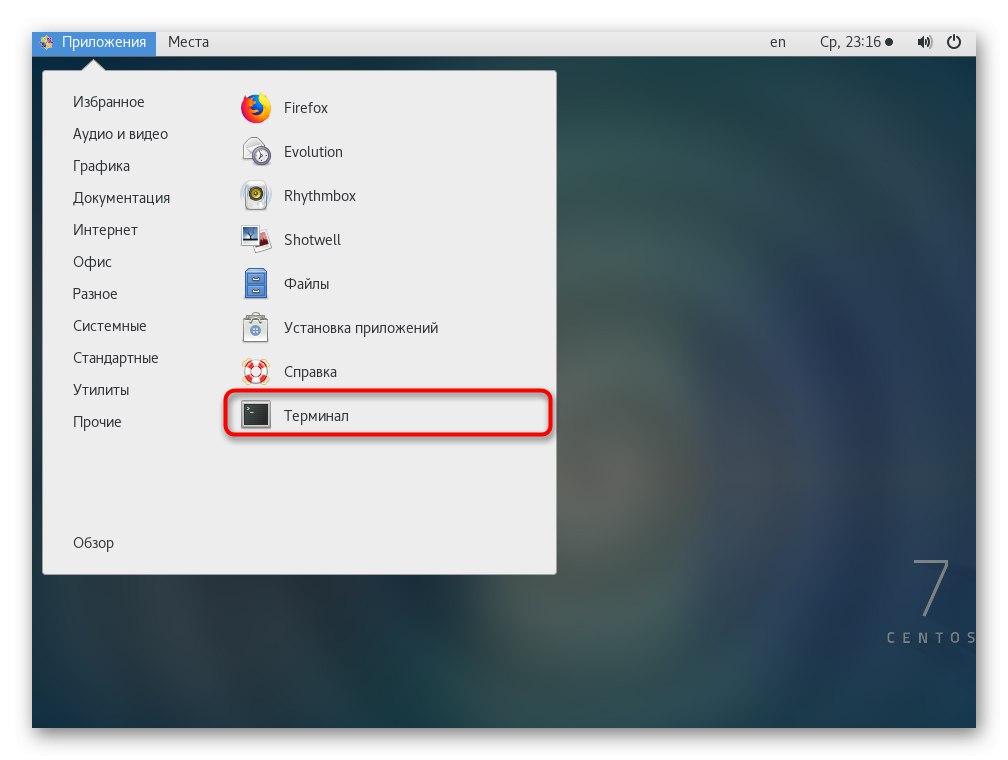
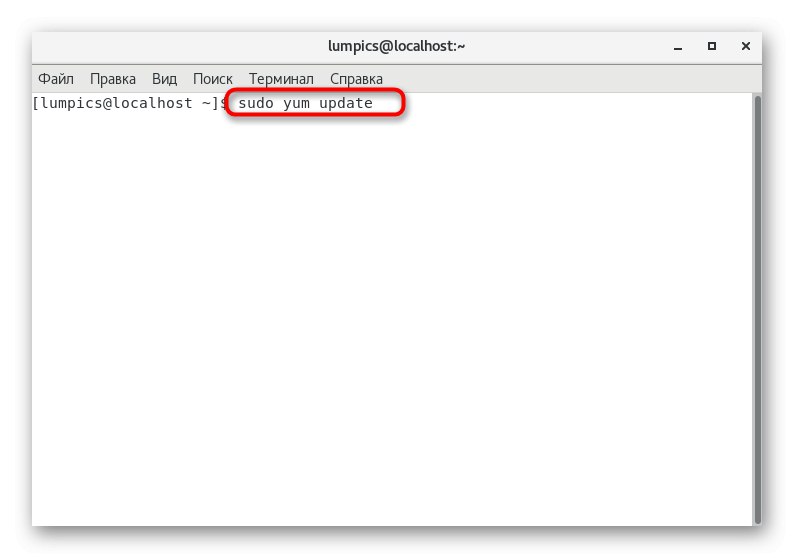
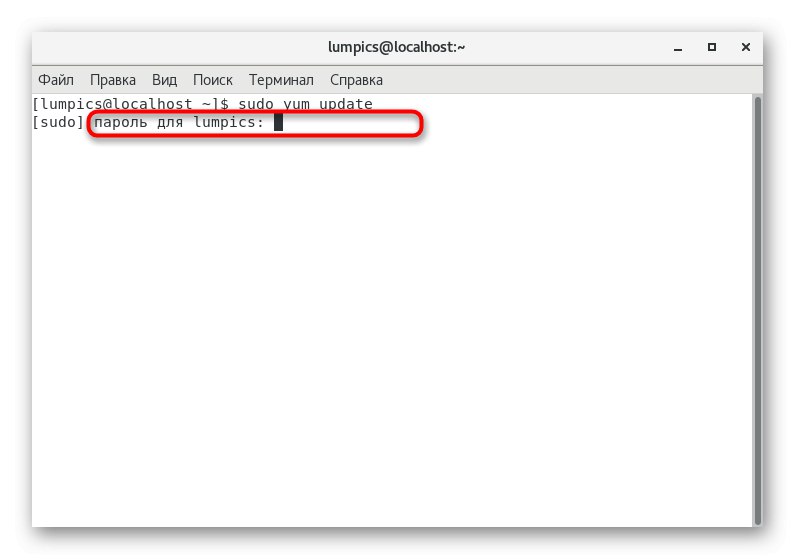
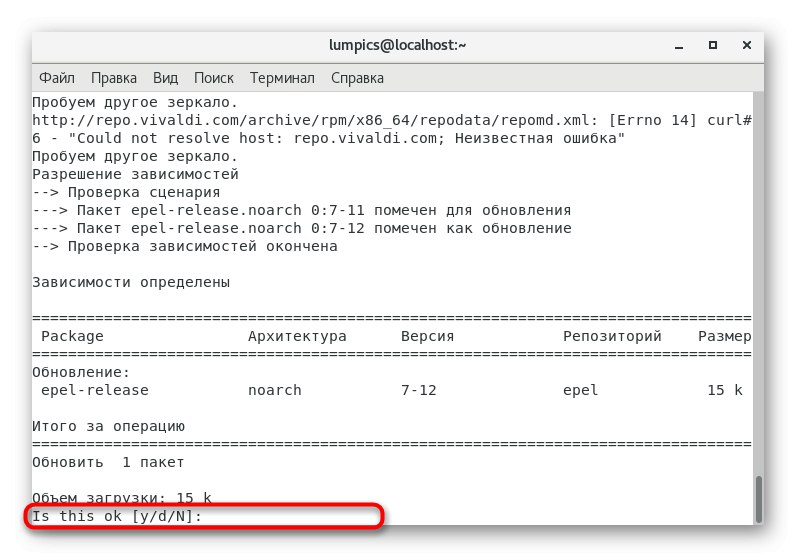
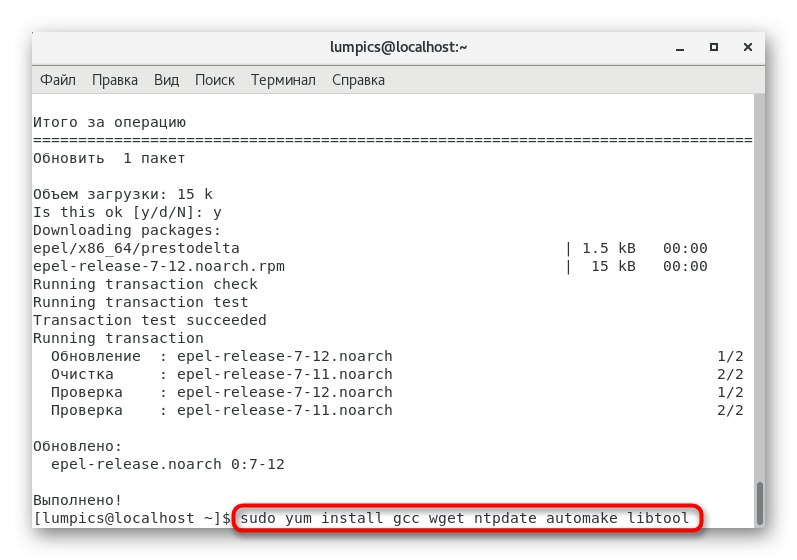
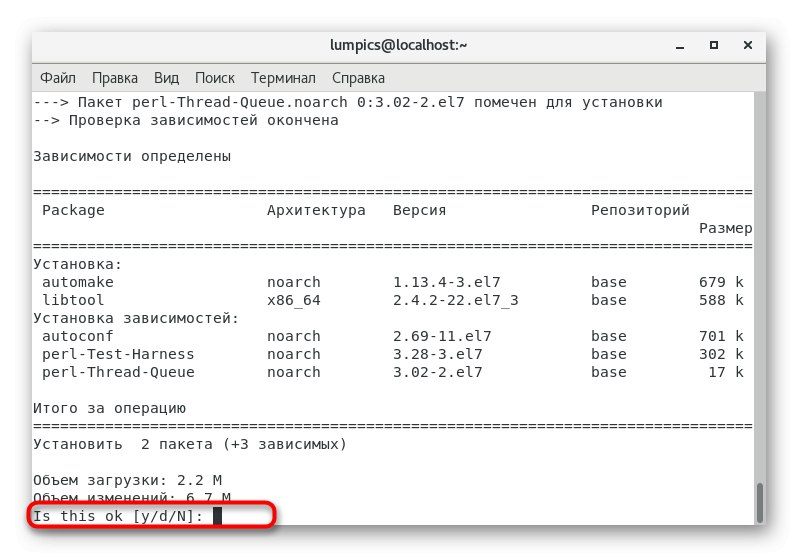
Po dokončení operácie vás upozorní, že všetko prebehlo dobre, a zostáva pokračovať do ďalšej fázy prípravných akcií.
Synchronizácia času
Ak ste si istí, že čas na serveri už bol synchronizovaný, môžete tento krok preskočiť a pokračovať v konfigurácii brány firewall. V opačnom prípade budete musieť manuálne nastaviť časové pásmo a upraviť konfiguračný súbor, ktorý vyzerá takto:
- Použite príkaz
sudo cp / usr / share / zoneinfo / Europe / Moscow / etc / localtimevyberte časové pásmo. V tejto verzii je zavedený moskovský pás. Ak potrebujete iný, mali by ste zmeniť zadaný odkaz zmenou cesty k súboru. - Tím
sudo ntpdate ru.pool.ntp.orgsynchronizovať čas so sieťou. - Zadajte
sudo crontab -eprejdete do konfiguračného súboru času. - Tu nastavte skript tak, aby sa automaticky synchronizoval vložením riadku
0 0 * * * / sbin / ntpdate ru.pool.ntp.org... Potom uložte zmeny a zatvorte editor.
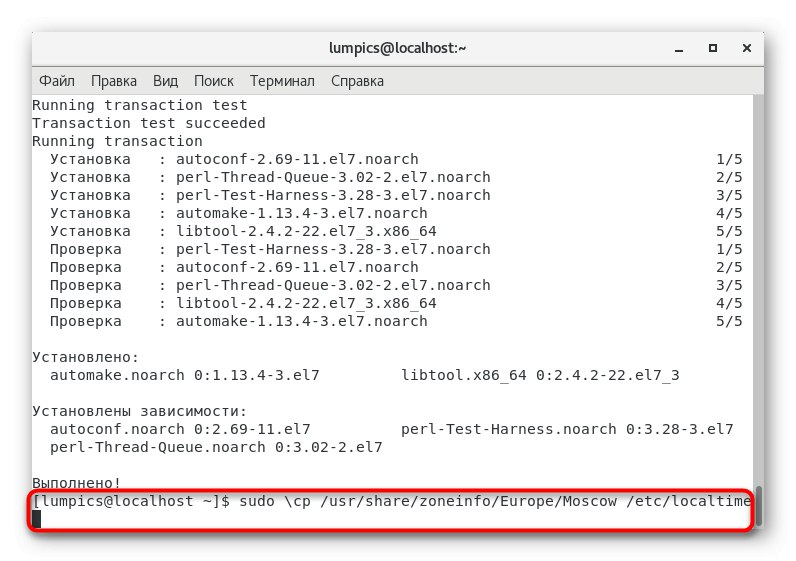
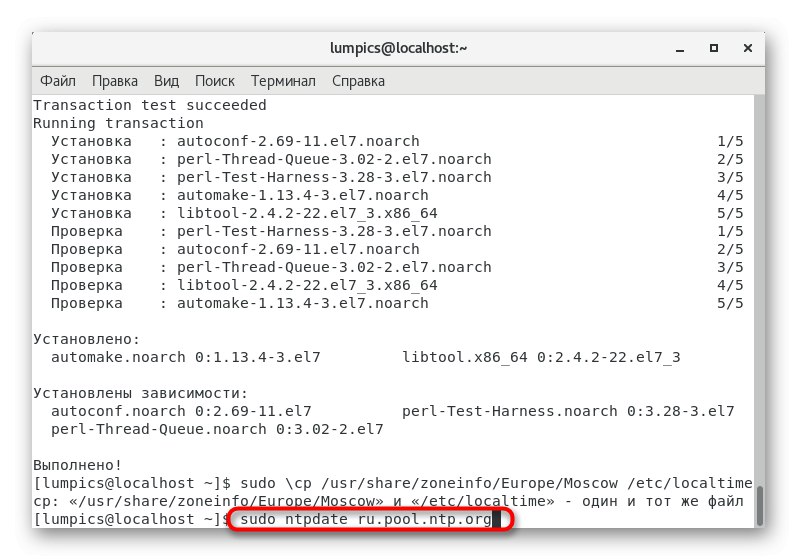
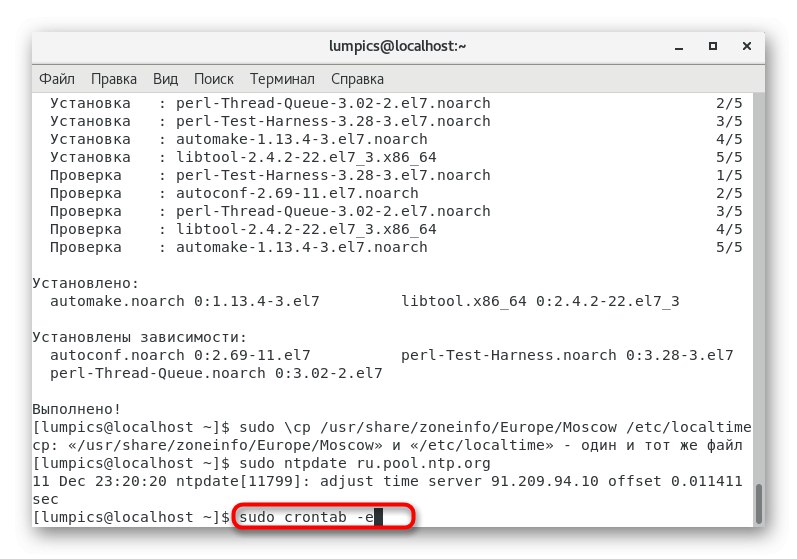
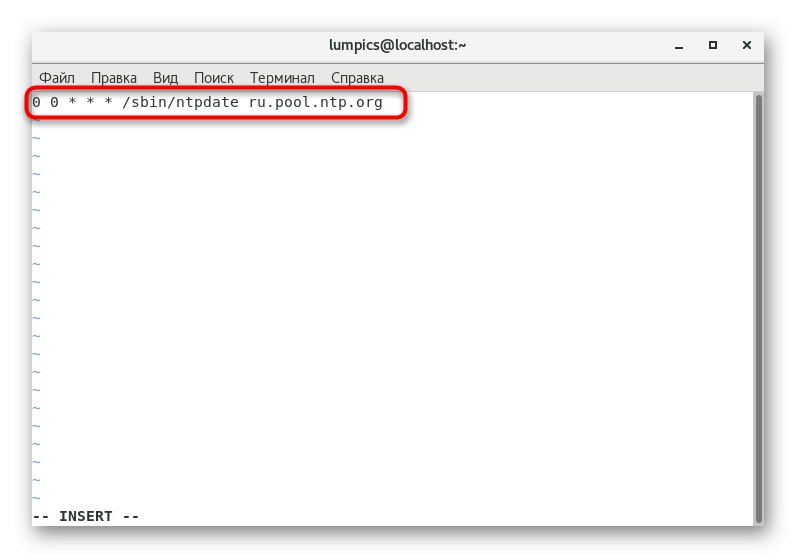
Teraz sa nemusíte obávať skutočnosti, že jedného dňa budete musieť synchronizovať čas sami, pretože vďaka vytvorenej úlohe automatickej konfigurácie sme dosiahli požadovaný výsledok. Pred inštaláciou Asterisku zostáva už len posledný prípravný krok.
Konfigurácia brány firewall
Konfigurácia brány firewall je jedným z najdôležitejších procesov pred inštaláciou pomocného programu, ktorý bude fungovať v lokálnej alebo globálnej sieti. Hviezdička nie je v tomto smere výnimkou, preto postupujte podľa týchto krokov:
- IN „Terminál“ naznačiť
firewall-cmd --permanent --new-service = hviezdičkavytvoriť novú službu. - Potvrďte vytvorenie heslom superužívateľa.
- O úspešnom dokončení operácie budete informovaní správou "Úspech".
- Potom môžete zadávať príkazy pod sebou, aby ste otvorili všetky požadované porty.
firewall-cmd --permanent --service = hviezdička --add-port = 5060 / tcp
firewall-cmd --permanent --service = hviezdička --add-port = 5060 / udp
firewall-cmd --permanent --service = hviezdička --add-port = 5061 / tcp
firewall-cmd --permanent --service = hviezdička --add-port = 5061 / udp
firewall-cmd --permanent --service = hviezdička --add-port = 4569 / udp
firewall-cmd --permanent --service = hviezdička --add-port = 5038 / tcp
firewall-cmd --permanent --service = hviezdička --add-port = 10000-20000 / udpNa koniec napíš
firewall-cmd --permanent --add-service = hviezdičkana vytvorenie povolenej služby. - Všetky tieto príkazy sú tiež nevyhnutne potvrdené zadaním hesla superužívateľa.
- Po vykonaní zmien musíte reštartovať bránu firewall, aby ste mohli použiť nastavenia:
firewall-cmd - načítať.
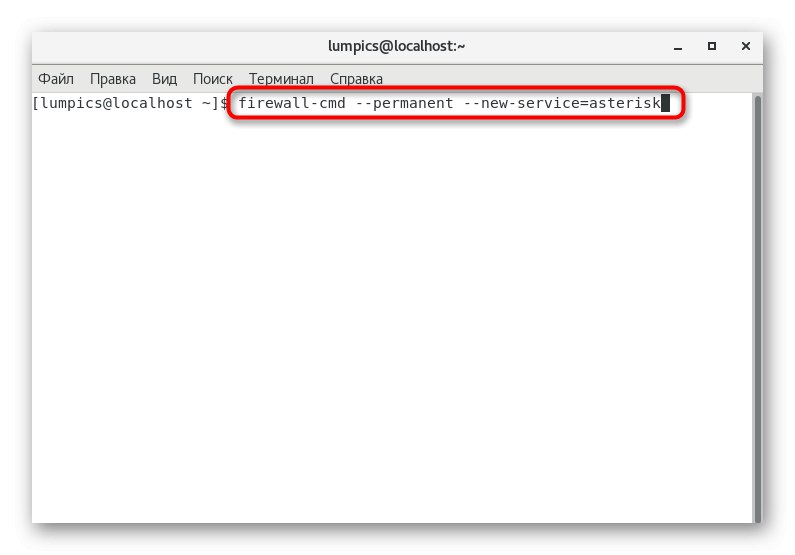
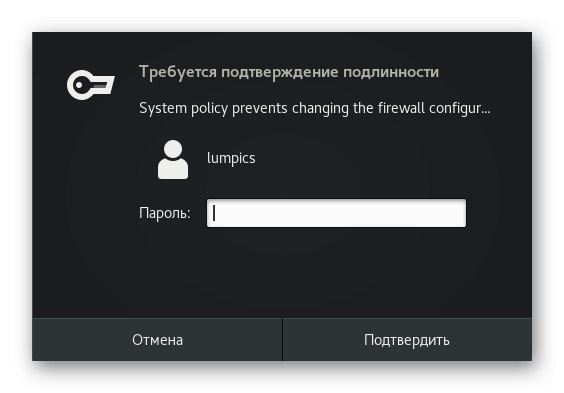
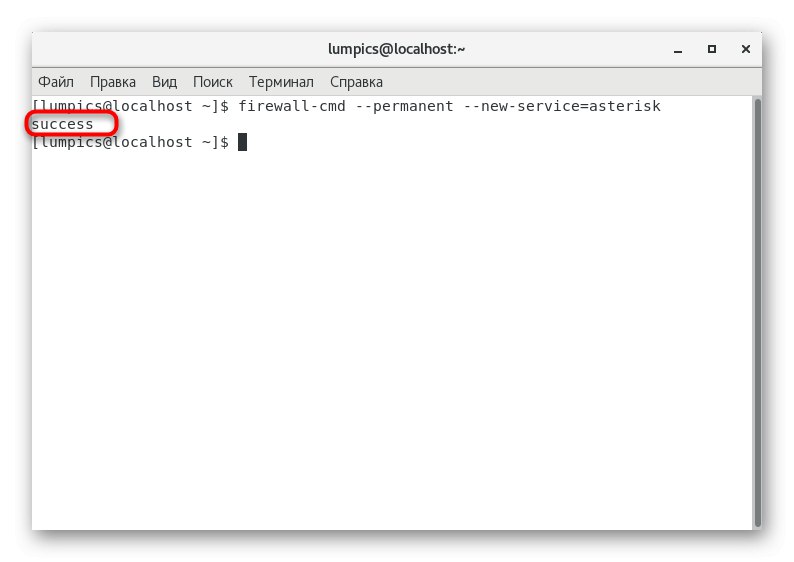
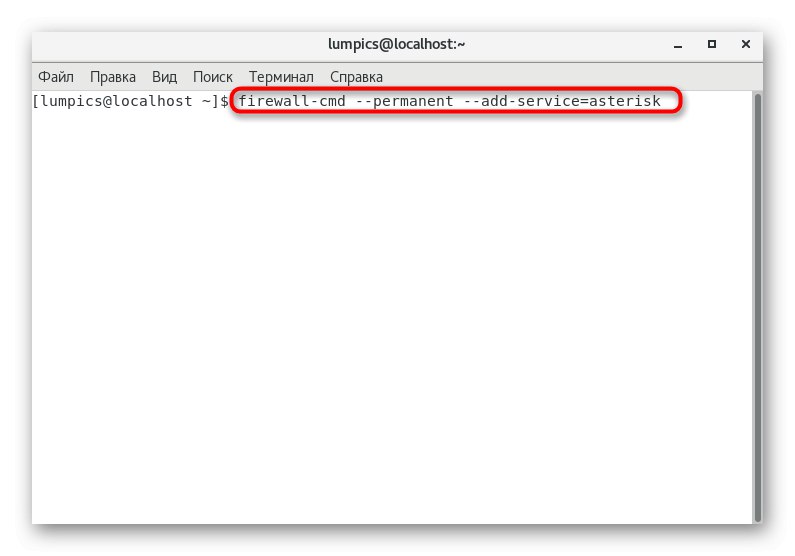
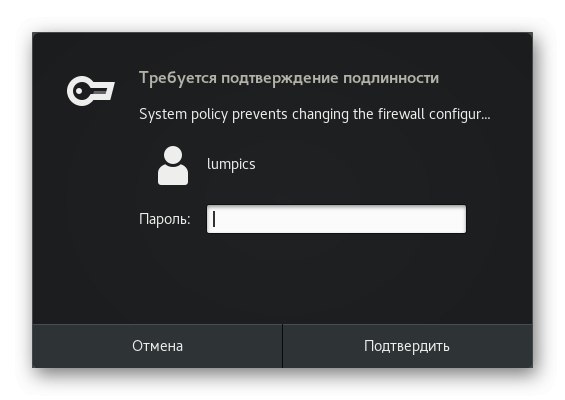
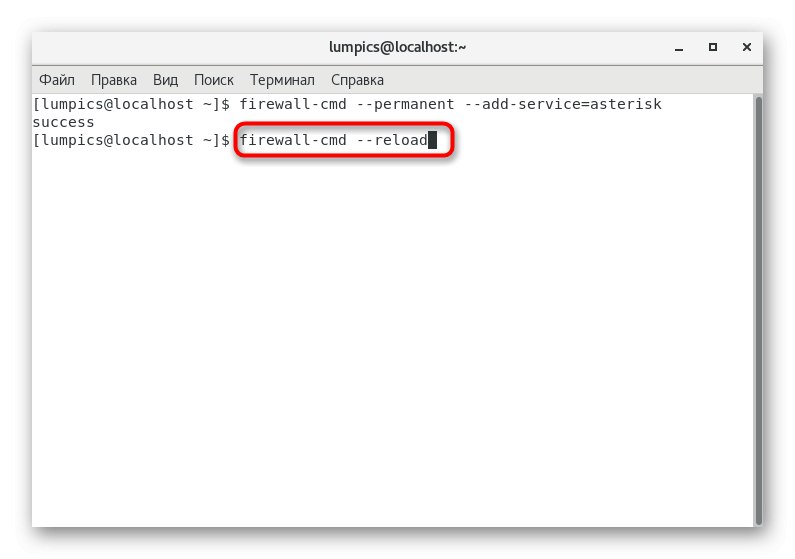
Týmto sú dokončené všetky prípravné akcie - môžete pokračovať v inštalácii ďalších komponentov pre správne fungovanie systému Asterisk a ubezpečiť sa, že pri pridávaní súborov nedôjde k žiadnym chybám.
Krok 2: Pridajte ďalšie komponenty
Ako viete, Asterisk nebude na serveri fungovať, ak najskôr nenainštalujete dôležité obslužné programy zodpovedné za normalizáciu interakcie s ovládačmi a rozhraniami TDM. Ovládače dosiek sú implementované cez DAHDI a pre fungovanie rozhraní je potrebný LibPRI. Stiahnutie a zostavenie týchto komponentov bude trvať dlho a bude vyžadovať aktívne pripojenie k internetu, takže na to nezabudnite skôr, ako začnete.
- Začnime s DAHDI. Stiahnite si archív so súbormi zadaním príkazu
wget https://downloads.asterisk.org/pub/telephony/dahdi-linux-complete/dahdi-linux-complete-current.tar.gz. - Jeho stiahnutie bude trvať asi minútu, pretože úložiská neprenášajú údaje tak rýchlo, ako by sme chceli. Po tejto vložke
tar -xvf dahdi-linux-complete-current.tar.gzrozbaliť prijaté objekty. - Táto akcia sa vykonáva prostredníctvom argumentu sudopotvrďte to zadaním hesla superužívateľa.
- Po dokončení rozbalenia prejdite do výsledného priečinka pomocou
cd dahdi-linux-complete- *. - Tu začnite kompilovať zadaním
sudo urobiť. - Potom zostáva len vykonať inštaláciu:
sudo urobiť inštaláciu. - Ďalej môžete vytočiť
sudo urobiť konfiguráciuskontrolovať aktuálne nastavenie. - Opustite zdrojový adresár cez
CD ..spustíte inštaláciu ďalšieho pomocného programu. - Princíp inštalácie LibPRI je takmer rovnaký ako ten, o ktorom sme práve hovorili, a jediné rozdiely sú v odkazoch a názvoch adresárov. Všetko sa začína získaním archívu:
wget https://downloads.asterisk.org/pub/telephony/libpri/libpri-current.tar.gz. - Potom je rozbalený:
sudo tar -xvf libpri-current.tar.gz. - Po úspešnej extrakcii musíte prejsť do výsledného adresára
cd libpri- *. - Začnite tu budovať obslužný program
sudo urobiť. - Po dokončení nainštalujte knižnicu zadaním
sudo urobiť inštaláciu. - Opustiť aktuálny priečinok (
CD ..), pretože to už nebudeme potrebovať.
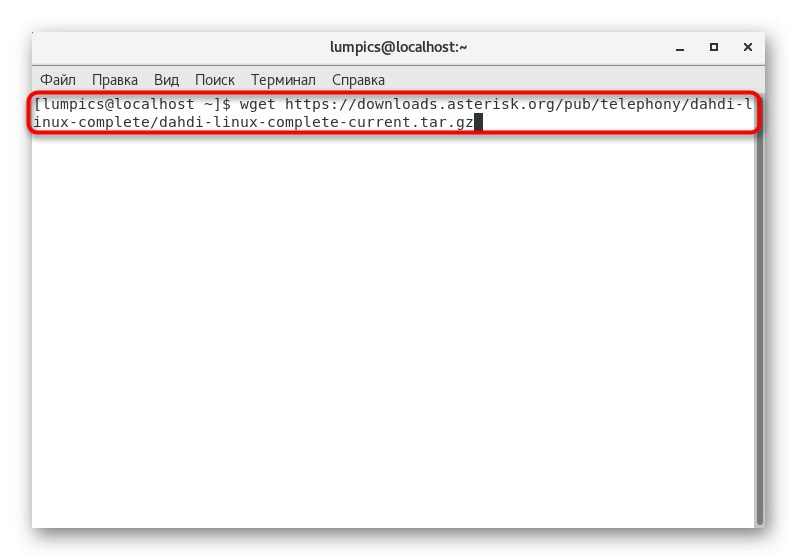
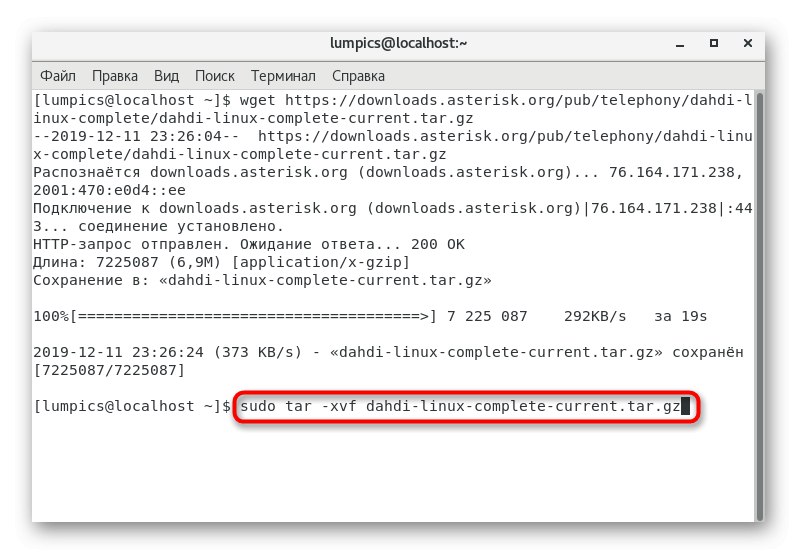
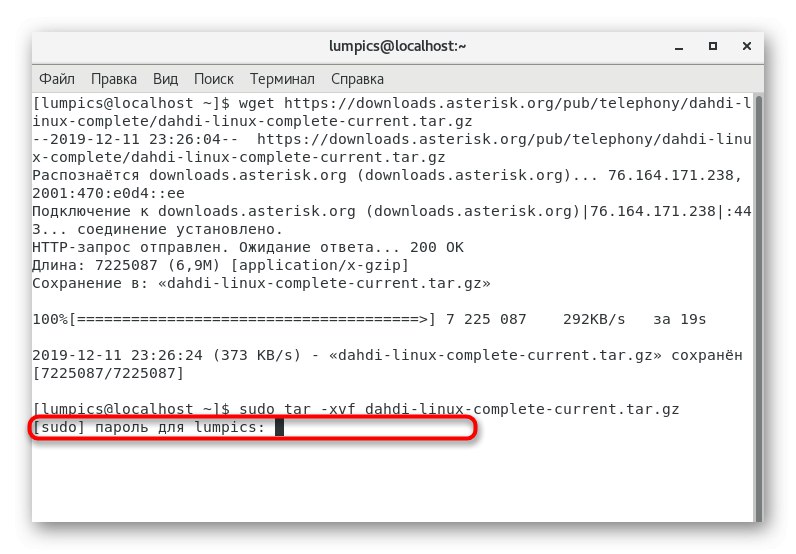
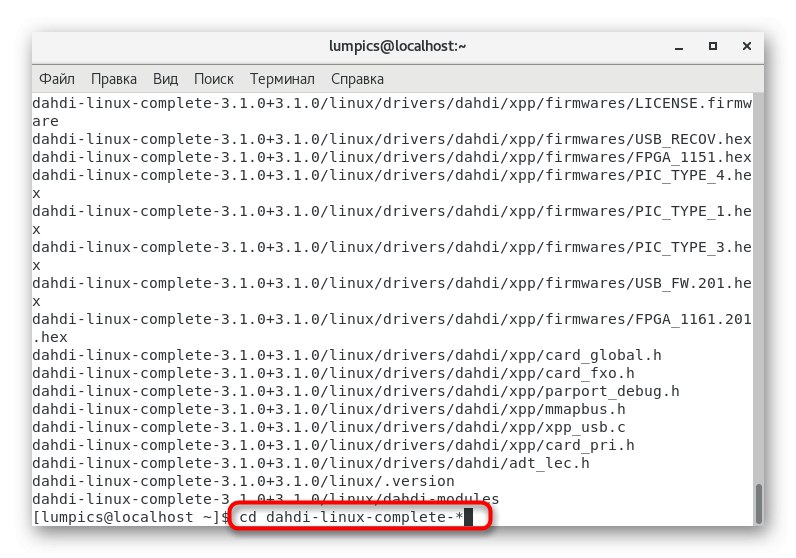
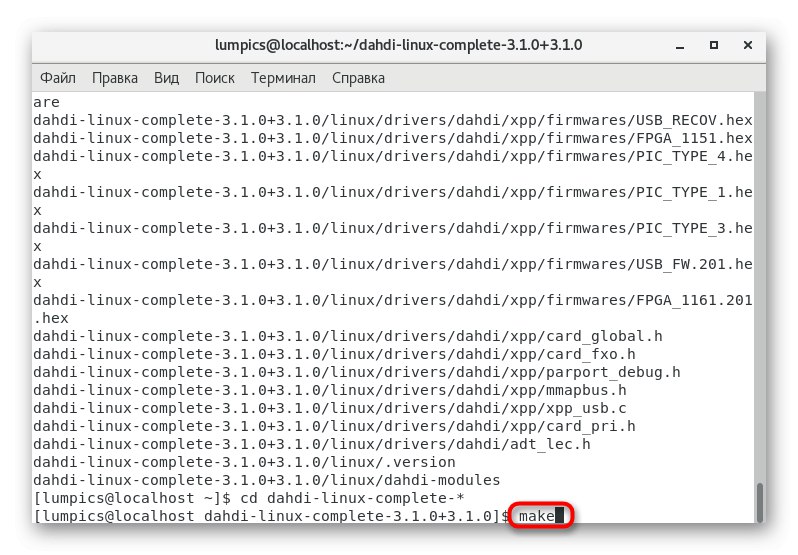

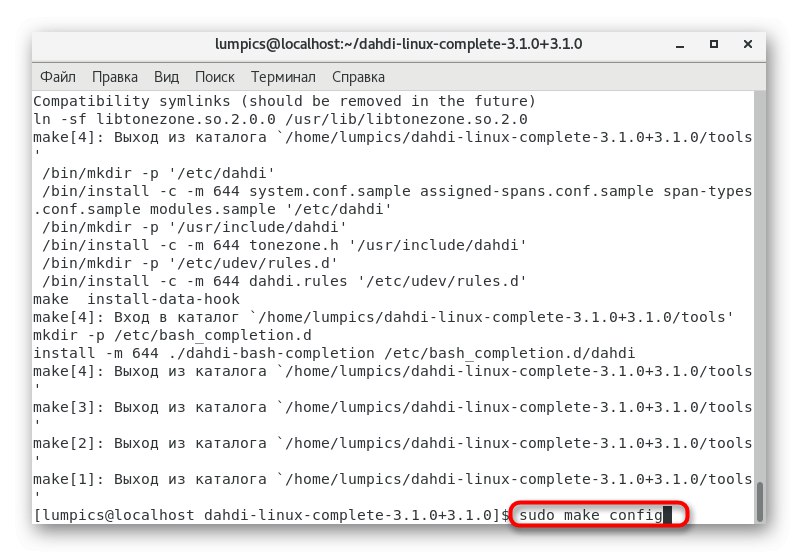
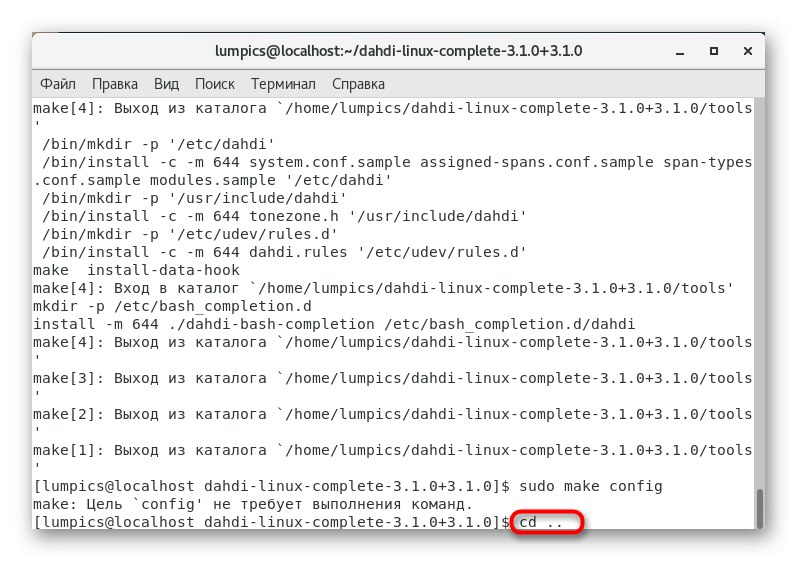
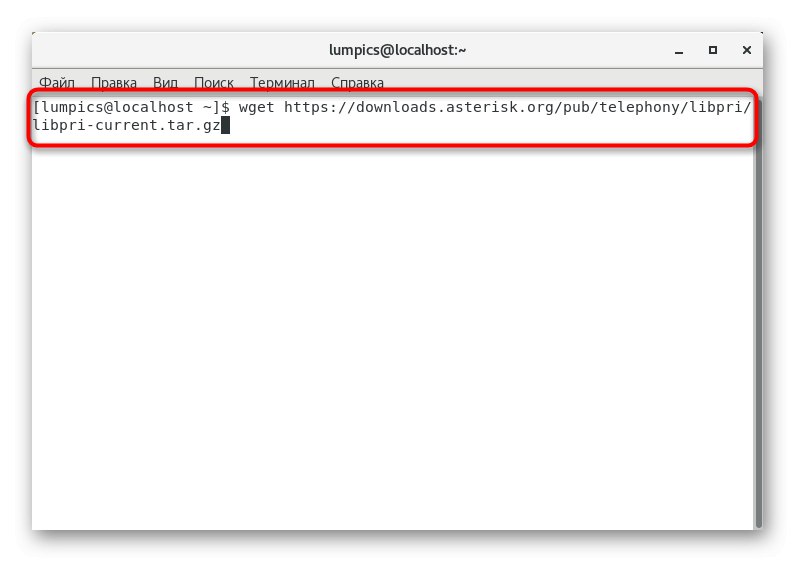
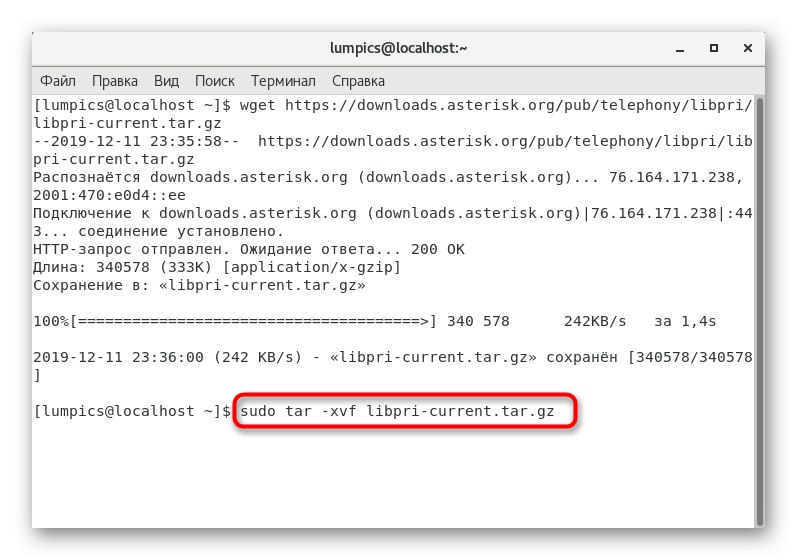
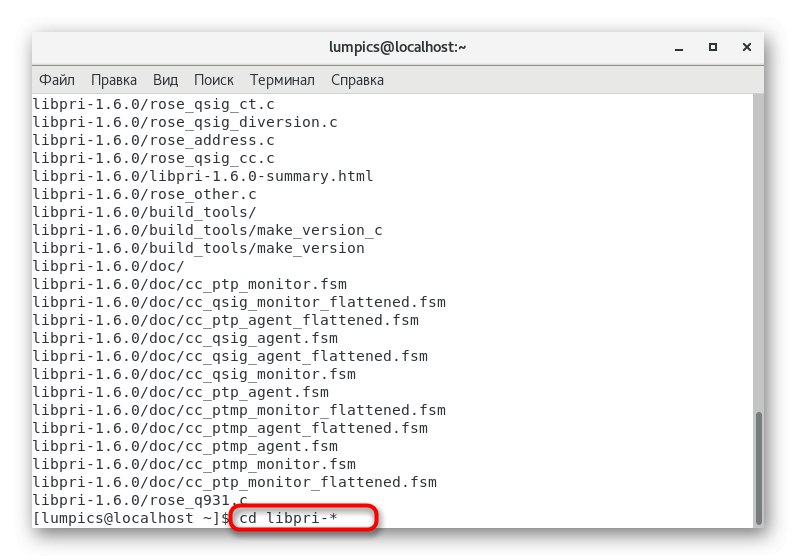
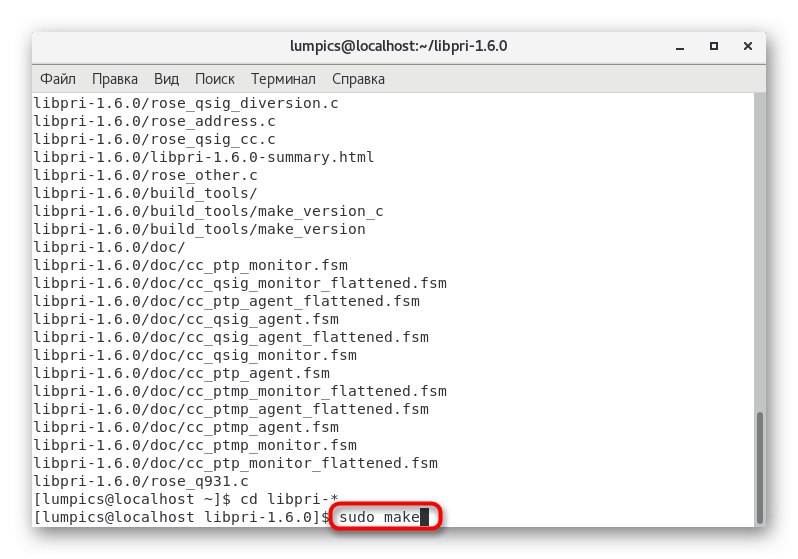
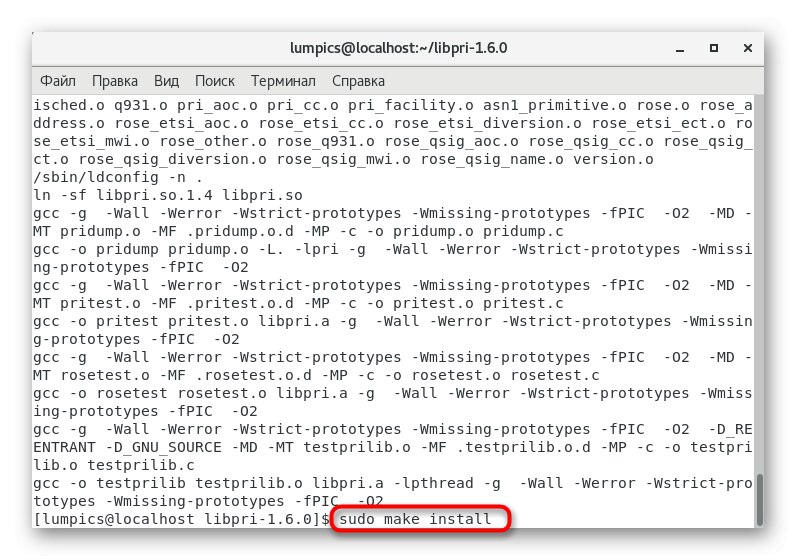
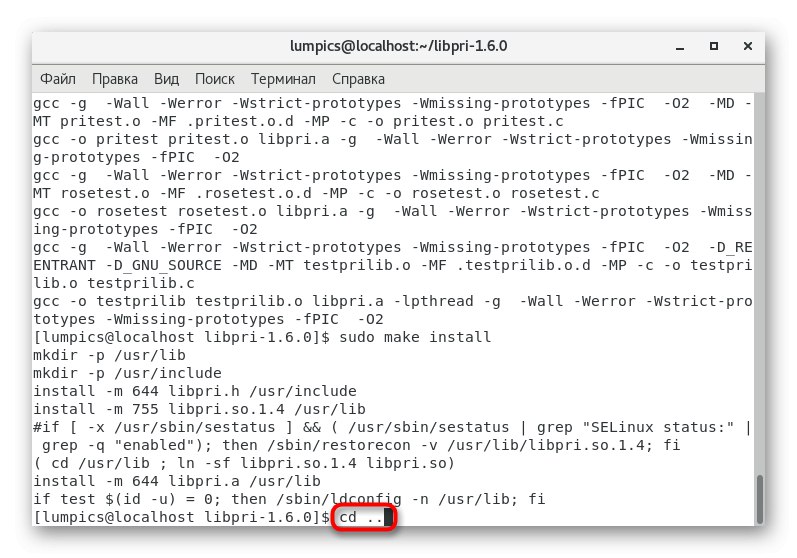
Celý proces sťahovania a kompilácie týchto programov bude trvať asi pol hodiny, čo je spojené s obrovským objemom archívov a ich dlhým rozbaľovaním. Ak ste urobili všetko správne, nemali by sa počas toho vyskytnúť chyby.
Krok 3: Inštalácia hviezdičky
Je čas nainštalovať nástroj na telefonovanie z počítača Asterisk, pretože na server sú už pridané všetky potrebné pomocné komponenty. Softvér je distribuovaný vo forme archívu TAR.GZ na oficiálnej webovej stránke a jeho inštalácia je nasledovná:
- IN „Terminál“ vstúpiť
wget http://downloads.asterisk.org/pub/telephony/asterisk/asterisk-13-current.tar.gzna stiahnutie najnovšej stabilnej verzie nástroja. Odkaz môžete nahradiť, ak chcete získať ďalšie zhromaždenie, a to tak, že ho najskôr skopírujete z oficiálnej stránky. - Rovnakým spôsobom rozbaľte súbory aj napísaním
sudo tar -xvf hviezdička - *. tar.gz. - Skrz
cd hviezdička- *presun do výsledného adresára. - Na inštaláciu závislostí sa používa vstavaný skript
./contrib/scripts/install_prereq nainštalovať. - Ďalej vložte druhý, približne rovnaký príkaz
./contrib/scripts/install_prereq install-unpackaged. - Po dokončení odstráňte nepotrebné zvyšné súbory
sudo urobiť distclean. - Ak vopred viete, že budete musieť pracovať so súbormi MP3, je potrebné pridať príslušnú knižnicu napísaním
./contrib/scripts/get_mp3_source.sh. - Zostáva len vytvoriť konfiguráciu zdrojových súborov
./configure --prefix = / usr --sysconfdir = / etc --localstatedir = / var --libdir = / usr / lib64 --with-dahdi --with-pri --with-iconv --with-libcurl - -with-speex --with-mysqlclient. - Spustite konfiguračné okno samotného nástroja pomocou
sudo urobiť menuselecta nastavte tam parametre podľa vašich potrieb. - Už viete, že po rozbalení a nakonfigurovaní zdrojov sa kompilujú. Túto operáciu dokončíte opakovaním nasledujúcich príkazov.
sudo urobiť
vykonať inštaláciu
urobiť konfigur
robiť vzorky
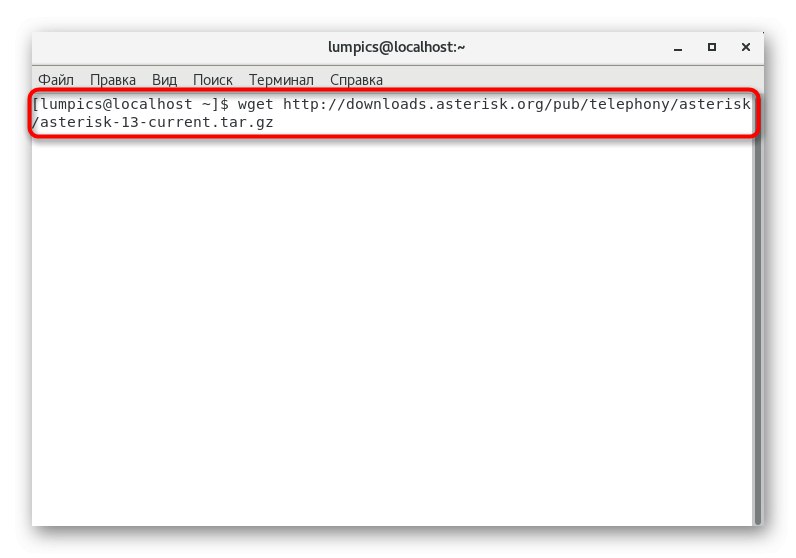
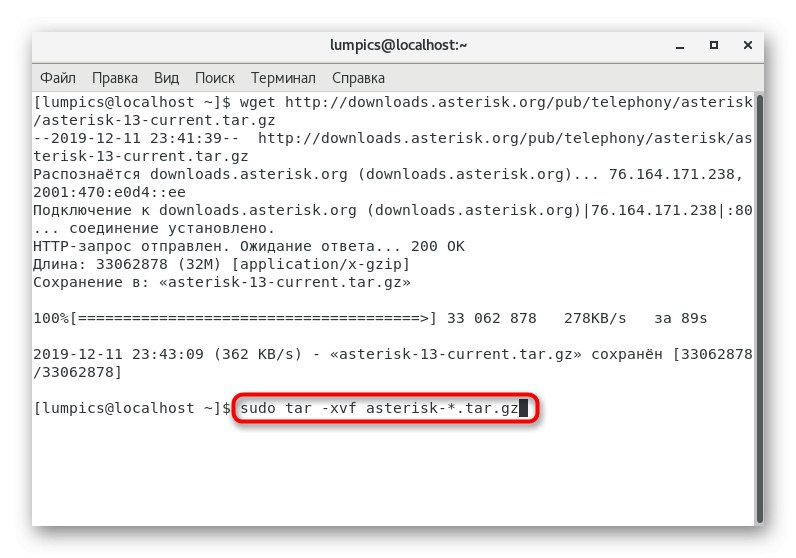
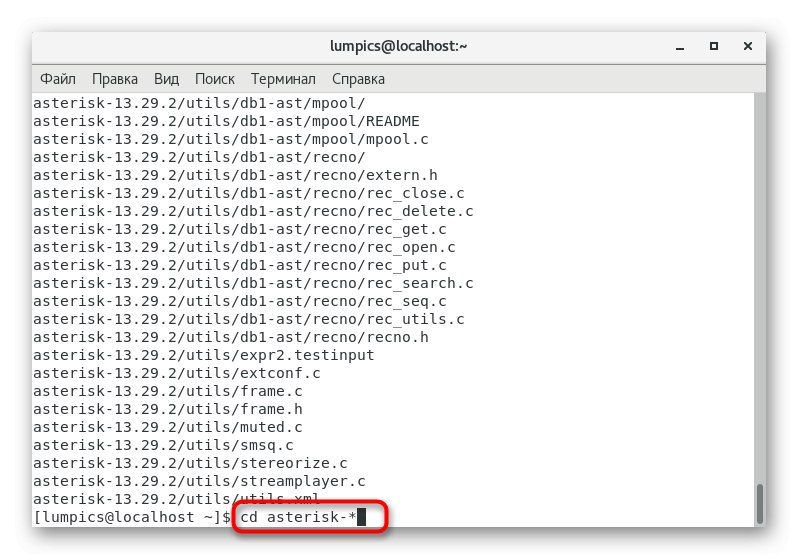
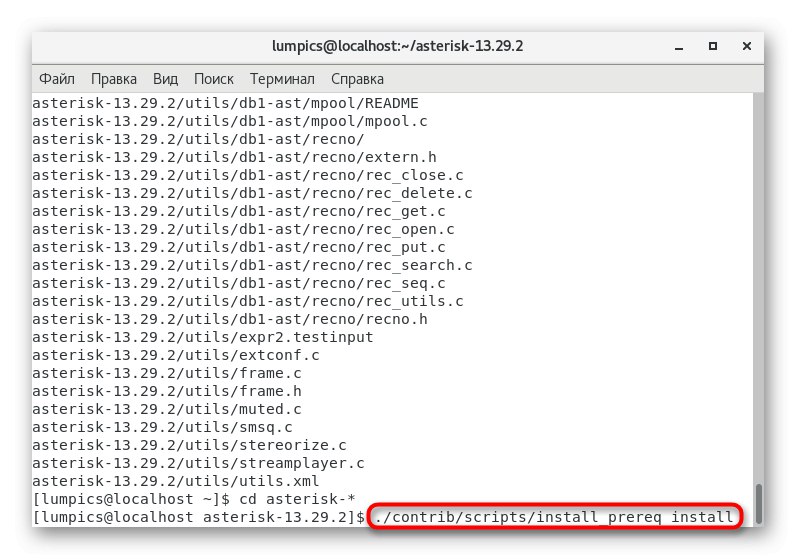
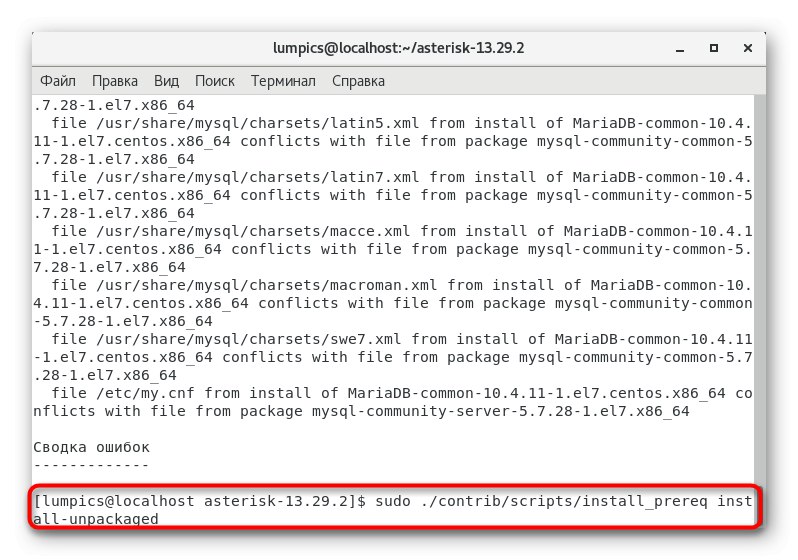
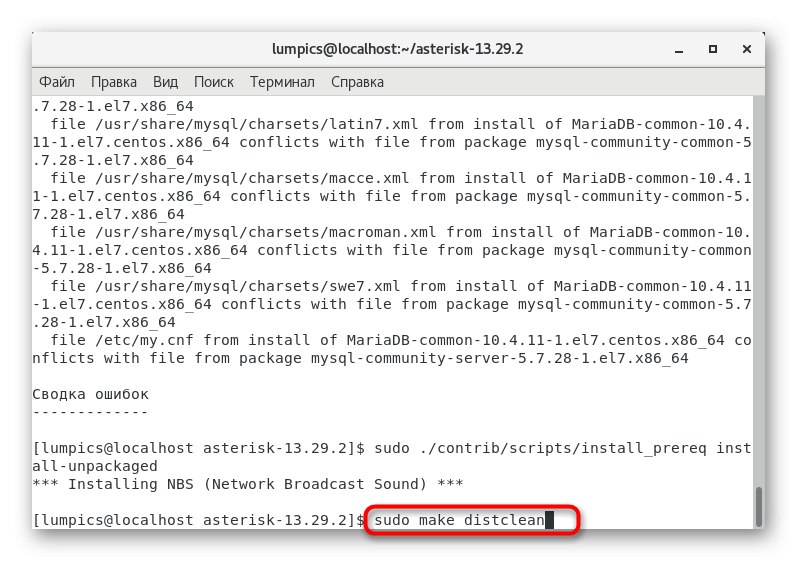
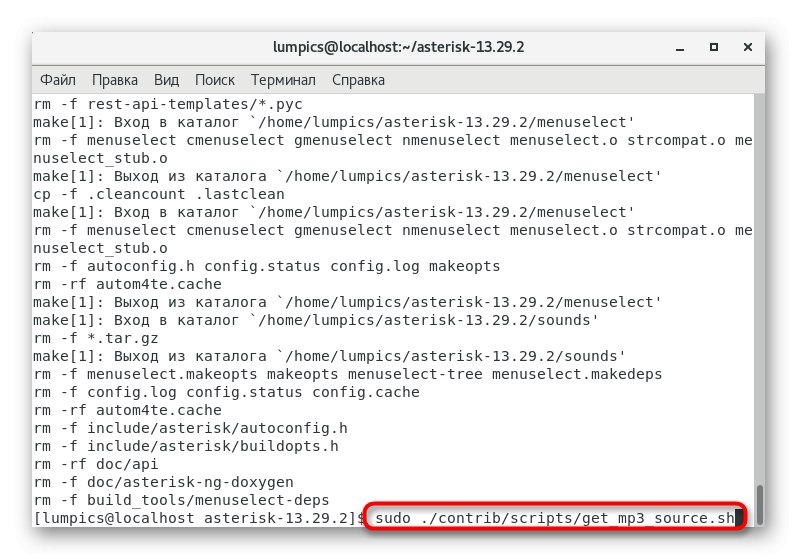
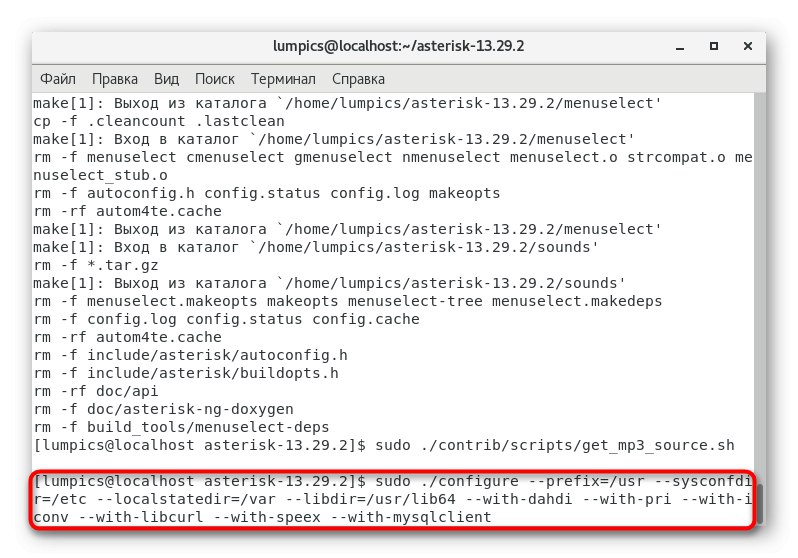
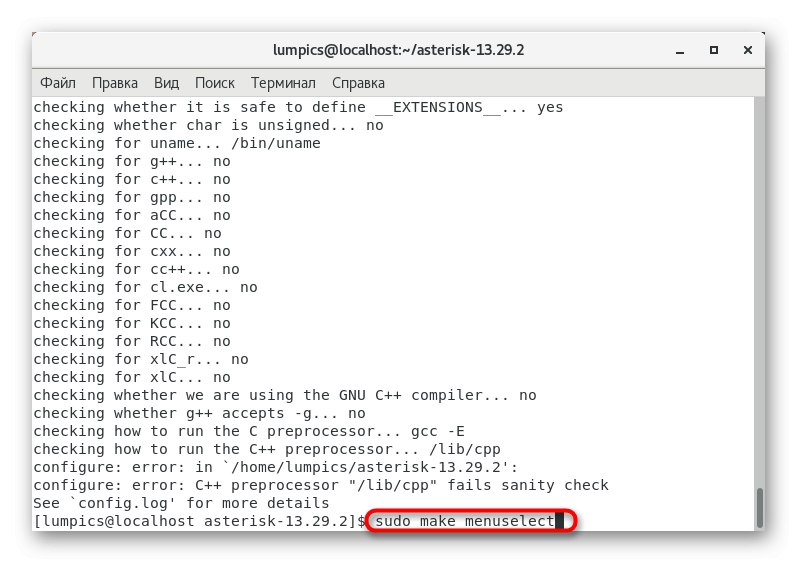
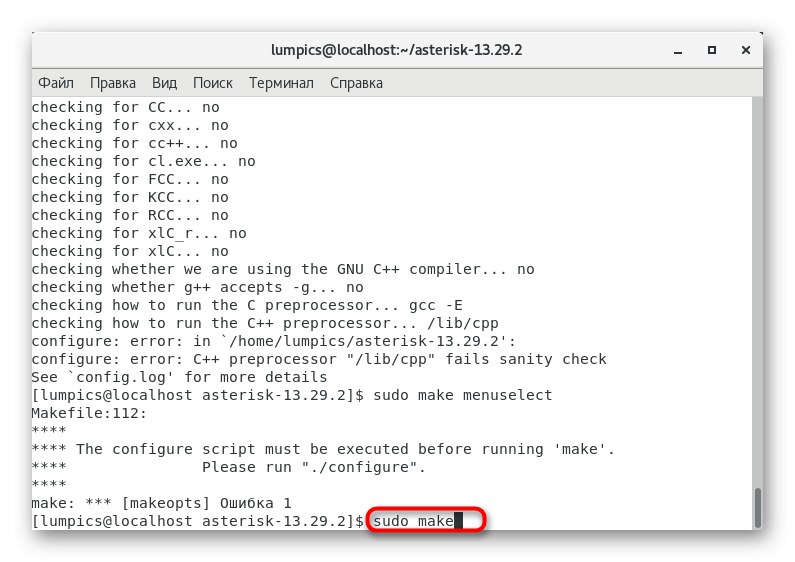
Krok 4: Základné nastavenie a spustenie
Dnes sa nebudeme venovať všeobecnému nastaveniu Asterisku, pretože to nie je obsiahnuté v predmete materiálu a vykonáva ho každý správca systému individuálne, počnúc samotným serverom a potrebami používania počítačovej telefónie. Existujú však základné parametre, ktoré musíte určiť, aby ste spustili Asterisk, aby ste mohli otestovať jeho funkčnosť. Pozrime sa na ne bližšie.
- Spustite konfiguračný súbor
/etc/asterisk/asterisk.confprostredníctvom ľubovoľného pohodlného textového editora. - Vložte do nej nasledujúce riadky.
runuser = hviezdička
rungroup = hviezdička
defaultlanguage = ru
documentation_language = ru_RU - Uložte zmeny a ukončite objekt.
- Práve sme v súbore označili hlavného používateľa obslužného programu, takže ho budeme musieť pridať do systému. Toto sa deje prostredníctvom
sudo useradd hviezdička -m. - Ďalej nastavte povolenia pre priečinky tak, že postupne zadáte nasledujúce príkazy.
chown -R hviezdička: hviezdička / var / beh / hviezdička
chown -R hviezdička: hviezdička / etc / hviezdička
chown -R hviezdička: hviezdička / var / {lib, log, cievka} / hviezdička
chown -R hviezdička: hviezdička / usr / lib64 / hviezdička
chown -R hviezdička: hviezdička / var / log / hviezdička - Po dokončení skontrolujte nastavenia
sudo hviezdička -caby ste sa uistili, že obslužný program funguje. - Zostáva len spustiť Asterisk ako službu prostredníctvom
systemctl povoliť hviezdičkuasystemctl start asterisk.
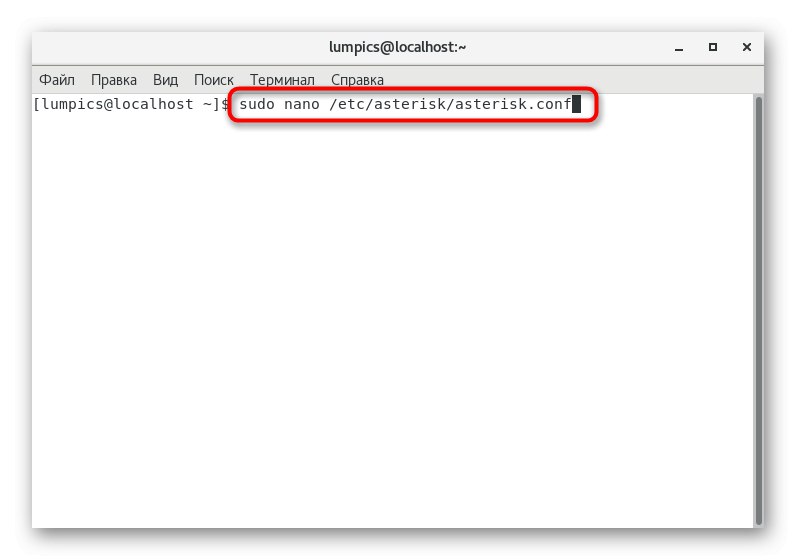
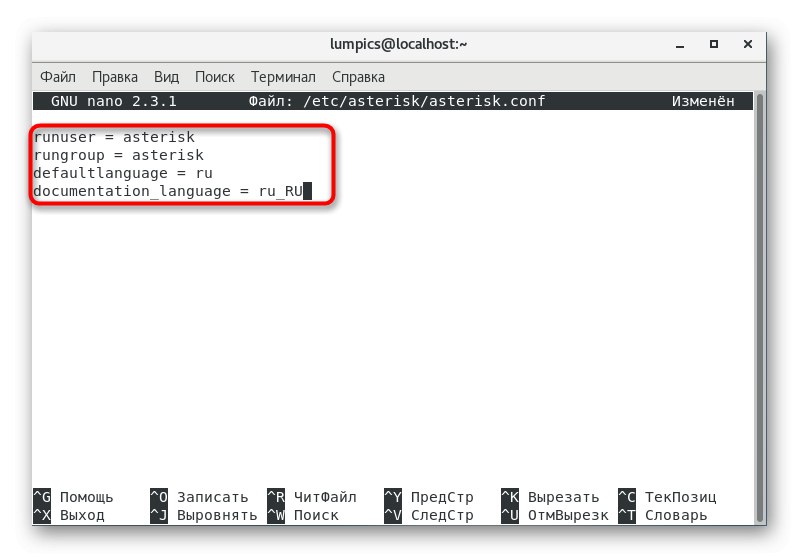
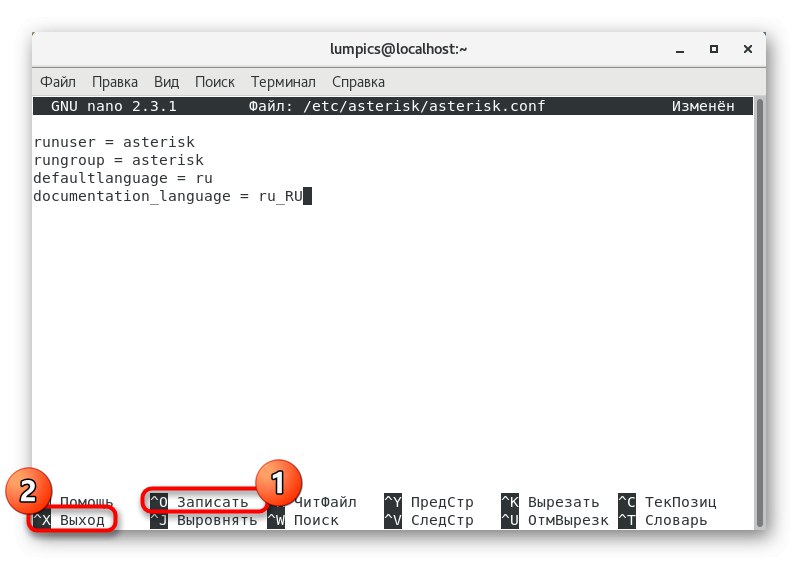
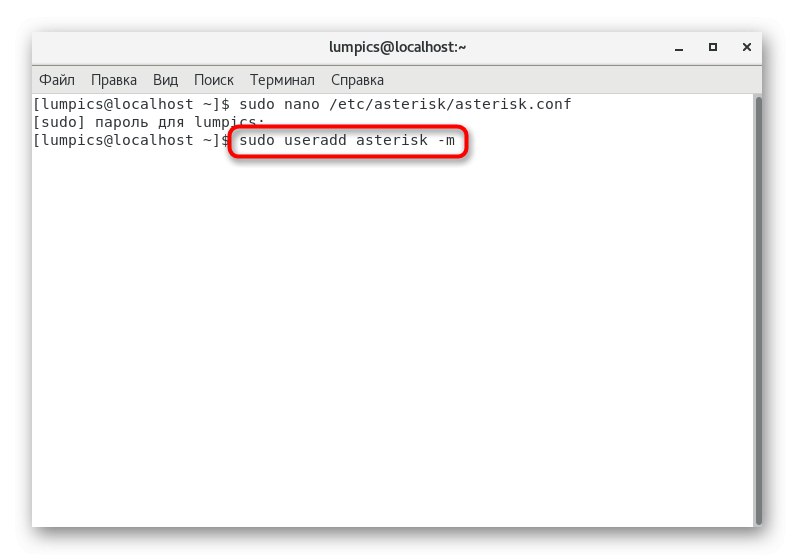
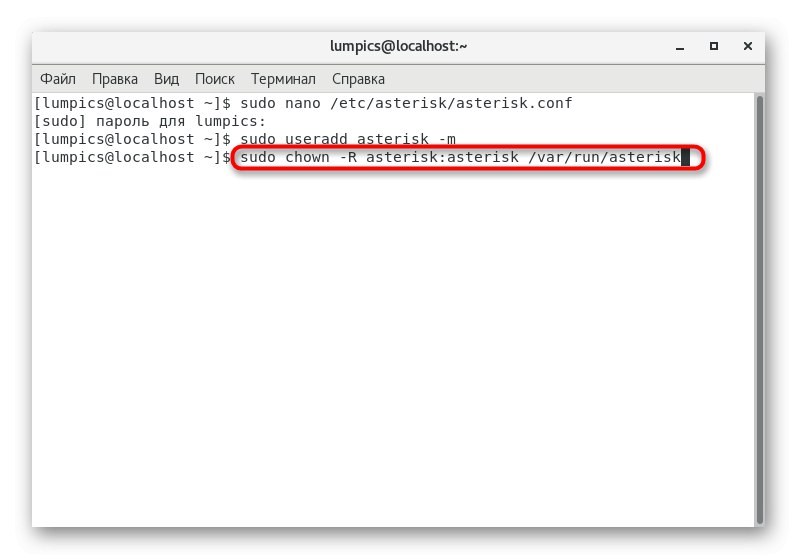
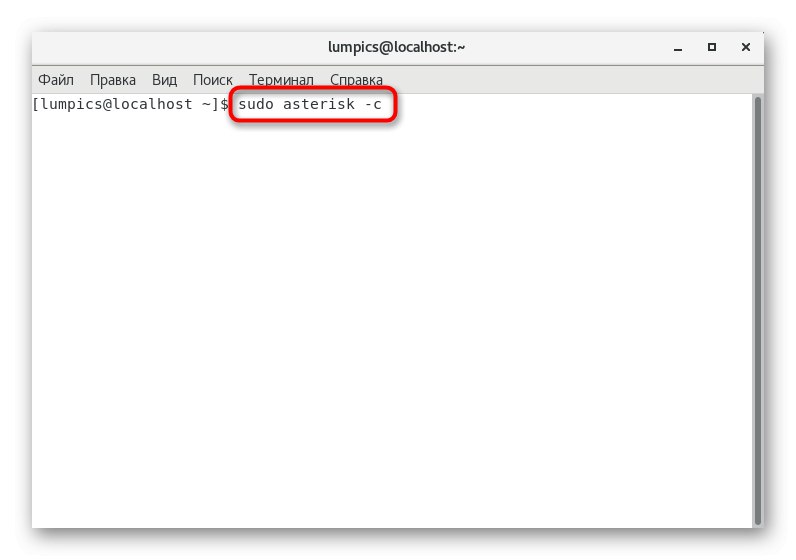
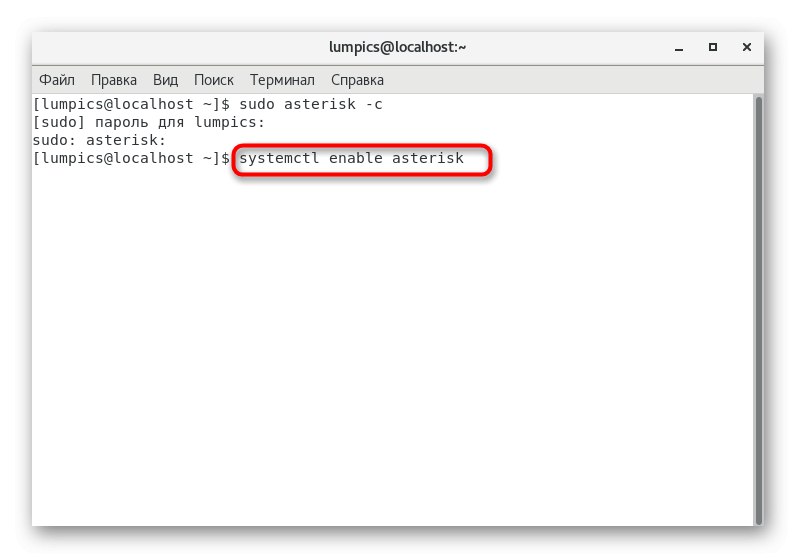
Dnes ste dokončili podrobného sprievodcu, ktorého hlavným účelom je ukázať začínajúcim používateľom, ako inštalovať Asterisk a potrebné pomocné komponenty. Musíte len pozorne sledovať každú akciu a získať informácie o neznámych funkciách programu v oficiálnej dokumentácii obslužného programu.